win10正式版的正式发布已经将近一个月了,然而win10正式版在使用的过程中还是存在各种各样的问题,最近就有朋友反映自己电脑的win10桌面背景不知道怎么回事变黑了,而且无法设置桌面背景,win10桌面背景不显示怎么办,下面小编就给大家带来win10桌面背景设置打开方法。
win10桌面背景不显示怎么办
1.打开系统设置,点击轻松使用。

2.开启显示Windows背景。

3.桌面背景不再是黑色的,可以自由设置背景了
win10桌面背景设置打开方法
在Windows10正式版中,“个性化”主体界面已经基本Modern化,但其中的主题设置、桌面图标、声音设置、鼠标设置等还需要调出原有控制面板的项目。而且已经Modern化的桌面背景功能并不像Windows7/Windows 8.1控制面板的功能强大,因此很多用户希望能够使用之前的设置窗口。事实上,微软并没有将原有设置窗口“一棒子打死”,只是将其隐藏而已,想把它找回其实很简单。

具体方法如下:
1、按下键盘Win+R键,调出“运行”
2、输入以下命令后回车:
control /name Microsoft.Personalization /page pageWallpaper
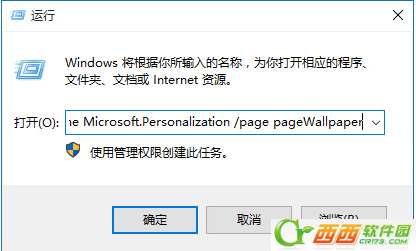
打开后就可以像Win7/Win8.1那样设置桌面背景了,而且“壁纸自动换”功能也可以正常使用,非常方便。需要提醒各位的是,每次打开这个窗口都需要采用上述方式,将该窗口固定到任务栏后,再次打开时只会显示控制面板。
以上就是小编给大家带来的win10桌面背景的设置显示方法了,希望对大家有用,更多win10相关内容可以持续关注西西软件园。



 下载
下载 
 下载
下载  下载
下载 
 下载
下载 
 下载
下载  下载
下载  喜欢
喜欢  顶
顶 难过
难过 囧
囧 围观
围观 无聊
无聊





